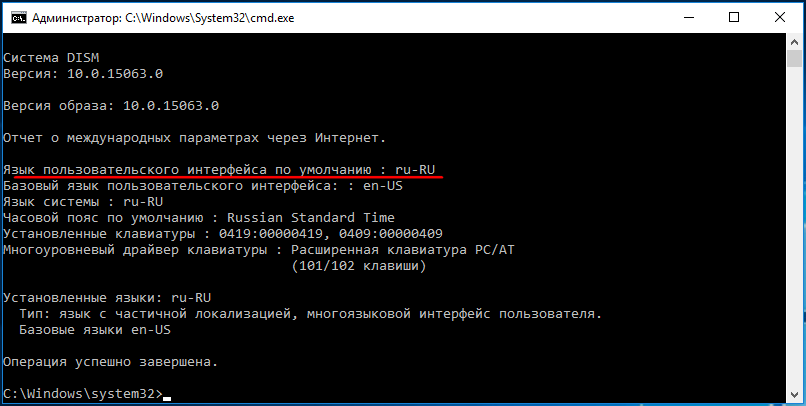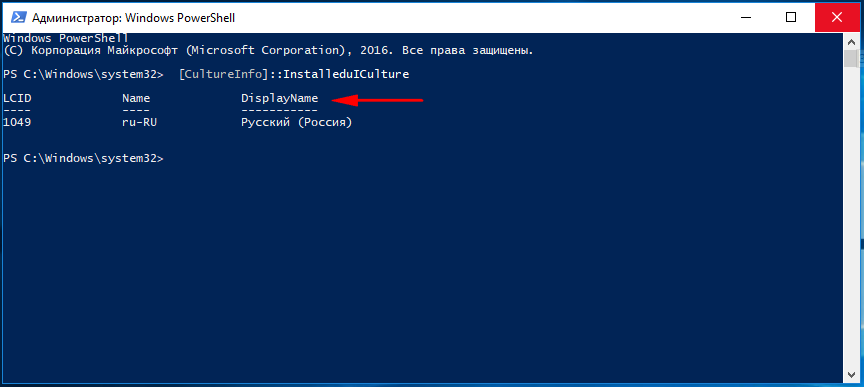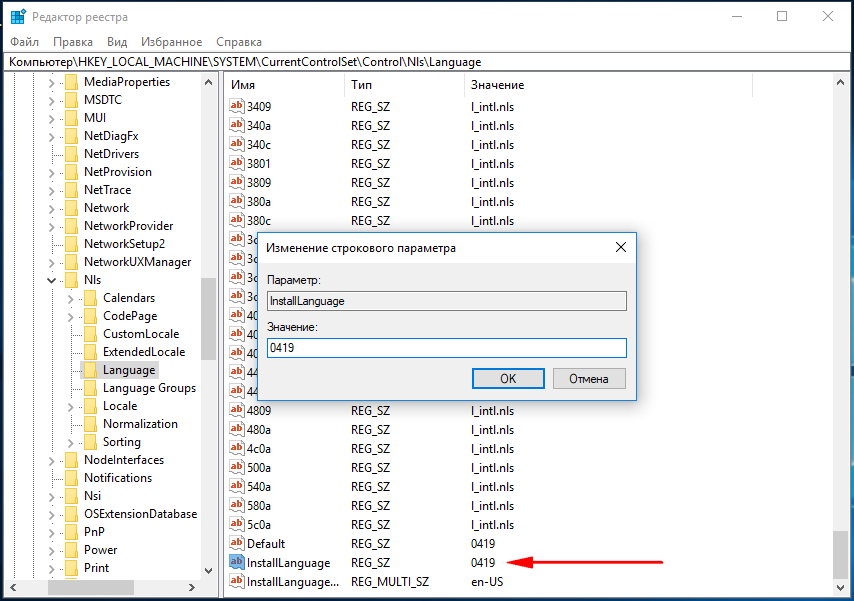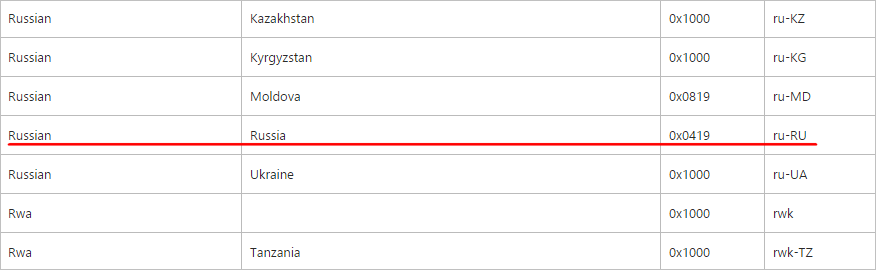Как известно, Windows 10 поддерживает установку языковых пакетов, с помощью которых можно изменять локализацию интерфейса операционной системы. С этим очень близко связано понятие системного языка. Системный язык это не тот, который был добавлен с помощью языкового пакета, а тот, который был выбран при установке самой системы. Если вы работаете на корпоративном компьютере, язык которого менялся посредством установки MUI-пакетов, возможно, вы захотите узнать, какой язык использовался в системе изначально.
Способов определить системный язык несколько.
Рассмотрим их по порядку.
С помощью консольной утилиты DISM
Запустите от имени администратора командную строку и выполните в ней команду dism /online /get-intl. Через несколько секунд получите результат.
Обратите внимание на параметр «Язык пользовательского интерфейса по умолчанию». Его значение и будет системным языком.
С помощью консоли PowerShell
Запустите консоль PowerShell от имени администратора и выполните команду [CultureInfo]::InstalleduICulture.
Значение параметра DisplayName будет указывать на системный язык. Обратите также внимание на параметр LCID, он содержит код языка, прописанный в реестре Windows (смотрите ниже).
С помощью редактора реестра и таблицы декодирования
Командой regedit откройте редактор реестра и разверните ветку
HKEY_LOCAL_MACHINESYSTEMCurrentControlSetControlNlsLanguage
В правой колонке окна редактора найдите строковый параметр InstallLanguage (он в самом низу) и посмотрите его значение.
Оно представлено четырёхзначным кодом, для расшифровки которого следует воспользоваться таблицей декодирования на сайте MSDN. В нашем примере код 0419 соответствует русскому языку.
Таблица языковых кодов: msdn.microsoft.com/en-us/library/cc233982.aspx
Загрузка…
Как узнать язык интерфейса Windows?
Языковой интерфейс Windows — язык локализованной версии Windows, применявшийся и указанный во время установки. Все меню, диалоговые окна, окна ошибок и справки будут встречать пользователя именно на этом языке. До тех пор, пока пользователь не выберет другой язык. Другими словами, язык интерфейса Windows это именно язык пользователя, установленный администратором; на нём будет говорить любой из создаваемых новых пользователей. Язык интерфейса системы можно изменить только в том случае, если к основному языку установлен ещё как минимум один дополнительный. Сейчас вы узнаете точно, на каком языке говорит Windows 7/10, сеанс которой на данный момент запущен.
Как узнать языковой интерфейс Windows из cmd?
Открываем консоль от имени администратора и вводим команду:
dism /online /get-intl
Как видно по выдаче терминала, с помощью этой команды вы увидите все дополнительные языковые пакеты, доступные при смене раскладки клавиатуры.
Как узнать язык интерфейса Windows из PowerShell?
На этот раз запускаем консоль PowerShell от имени администратора и вводим команду:
Get-Culture | Format-List -Property *
Выводимая здесь информация аналогична cmd-шной. Эти два способа являются наиболее информативными вариантами обнаружить языковой пакет Windows. Однако в запасе у вас есть ещё один вариант — реестр.
Как определить язык Windows с помощью реестра?
Отправляемся через редактор реестра
regedit.exe
в раздел
HKEY_LOCAL_MACHINESYSTEMCurrentControlSetControlNlsLanguage
Нам лишь остаётся вооружённым взглядом присмотреться к двум параметрам справа. Это Default и InstallLanquage. Первый из них определяет установленный по умолчанию язык системы, второй — показатель LCID (Язык ID). Показатель имеет числовой вид, и за его расшифровкой вам придётся отправиться за справкой на офсайт Microsoft.
У меня всё. Теперь вы точно знаете, на каком языке разговаривает ваша Windows. Ведь до того вы не знали, правда?
Успехов.
Содержание
- Как определить язык интерфейса Windows?
- Как узнать языковой интерфейс Windows из cmd?
- Как узнать язык интерфейса Windows из PowerShell?
- Как определить язык Windows с помощью реестра?
- Как в Windows 10 определить системный язык
- С помощью консольной утилиты DISM
- С помощью консоли PowerShell
- С помощью редактора реестра и таблицы декодирования
- Определение локализации Windows + считывание настроек из INI
- Как узнать язык системы?
- Решение
- Решение
- Решение
Как определить язык интерфейса Windows?
Как узнать язык интерфейса Windows?
Языковой интерфейс Windows – язык локализованной версии Windows, применявшийся и указанный во время установки. Все меню, диалоговые окна, окна ошибок и справки будут встречать пользователя именно на этом языке. До тех пор, пока пользователь не выберет другой язык. Другими словами, язык интерфейса Windows это именно язык пользователя, установленный администратором; на нём будет говорить любой из создаваемых новых пользователей. Язык интерфейса системы можно изменить только в том случае, если к основному языку установлен ещё как минимум один дополнительный. Сейчас вы узнаете точно, на каком языке говорит Windows 7/10, сеанс которой на данный момент запущен.
Как узнать языковой интерфейс Windows из cmd?
Открываем консоль от имени администратора и вводим команду:
Как видно по выдаче терминала, с помощью этой команды вы увидите все дополнительные языковые пакеты, доступные при смене раскладки клавиатуры.
Как узнать язык интерфейса Windows из PowerShell?
На этот раз запускаем консоль PowerShell от имени администратора и вводим команду:
Выводимая здесь информация аналогична cmd-шной. Эти два способа являются наиболее информативными вариантами обнаружить языковой пакет Windows. Однако в запасе у вас есть ещё один вариант – реестр.
Как определить язык Windows с помощью реестра?
Отправляемся через редактор реестра
HKEY_LOCAL_MACHINESYSTEMCurrentControlSetControlNlsLanguage
Нам лишь остаётся вооружённым взглядом присмотреться к двум параметрам справа. Это Default и InstallLanquage. Первый из них определяет установленный по умолчанию язык системы, второй – показатель LCID (Язык ID). Показатель имеет числовой вид, и за его расшифровкой вам придётся отправиться за справкой на офсайт Microsoft.
У меня всё. Теперь вы точно знаете, на каком языке разговаривает ваша Windows. Ведь до того вы не знали, правда?
Как в Windows 10 определить системный язык
Как известно, Windows 10 поддерживает установку языковых пакетов, с помощью которых можно изменять локализацию интерфейса операционной системы. С этим очень близко связано понятие системного языка. Системный язык это не тот, который был добавлен с помощью языкового пакета, а тот, который был выбран при установке самой системы. Если вы работаете на корпоративном компьютере, язык которого менялся посредством установки MUI -пакетов, возможно, вы захотите узнать, какой язык использовался в системе изначально.
Способов определить системный язык несколько.
Рассмотрим их по порядку.
С помощью консольной утилиты DISM
Запустите от имени администратора командную строку и выполните в ней команду dism /online /get-intl . Через несколько секунд получите результат.
Обратите внимание на параметр «Язык пользовательского интерфейса по умолчанию». Его значение и будет системным языком.
С помощью консоли PowerShell
Запустите консоль PowerShell от имени администратора и выполните команду [CultureInfo]::InstalleduICulture .
Значение параметра DisplayName будет указывать на системный язык. Обратите также внимание на параметр LCID, он содержит код языка, прописанный в реестре Windows (смотрите ниже).
С помощью редактора реестра и таблицы декодирования
Командой regedit откройте редактор реестра и разверните ветку
HKEY_LOCAL_MACHINESYSTEMCurrentControlSetControlNlsLanguage
В правой колонке окна редактора найдите строковый параметр InstallLanguage (он в самом низу) и посмотрите его значение.
Оно представлено четырёхзначным кодом, для расшифровки которого следует воспользоваться таблицей декодирования на сайте MSDN. В нашем примере код 0419 соответствует русскому языку.
Определение локализации Windows + считывание настроек из INI
Всем привет. 
1. Как определить локализацию Windows ? Например при запуске программы, она должна это определить и переключиться в отображения интерфейса на каком-либо языке. Для русской Windows в русский, для английской Windows в английский, для болгарской Windows в болгарский, для любой другой по стандарту в английский. У меня есть только такая идея. Читать ветку в реестре
Если допустим значение равно 419 — русский. Если 409 — английский и т.д. Но я не уверен, что эти значения постоянные, если в случае, когда Windows английская, но установлен пакет локализации. В общем, какгдепочём можно без проблем и «лёгким взмахом» определить язык системы?
2. В общем как уже стало понятно, программа мультиязычная(пока три языка). Изначально интерфейс программы на русском. Язык выбирается посредством ComboBox через обработчик OnSelect. В MyProgram.ini в результате выбора создаётся запись в зависимости от выбора. Всё хорошо, всё нормально, но! закавыка вот в чём. При повторном запуске, я не могу правильно сделать, чтобы значения инициализировались тем языком, значение которого было сохранено в .ini. Я могу поставить такую команду в OnCreate
но тогда когда мне не нужно выбирать язык, .ini файл всё равно создаётся. В общем я же хочу:
1. Если мне не нужно выбирать язык, чтобы программа при запуске не создавала ini-файл, а только при выборе языка.
2. Чтобы если язык был выбран, при запуске программа была локализирована для той версии языка, который был выбран. Language=1 — болгарский и т.д.
0 — английский, 1 — болгарский, 2 — русский
Как узнать язык системы?
Сервер, частная сеть; как узнать общую картину системы
Вопросик) я чайник, нужно узнать — имеется частная сеть, стоит сервер (из 4х машин), под.

Пробовал через: CultureInfo.InstalledUICulture Но он постоянно возвращает en-US, а на самом деле.
Как узнать язык установленной Windows?
При запуске программы необходимо определять язык windows установленный для данного пользователя.

Вобщем то сабж. Кто может помочь в етом вопросе. программа
Решение
видимо речь о chcp 1251 и chcp 1252?
Добавлено через 4 минуты
А вот тут подробнее. Русский файл, это русское имя? А если имя «Вася_Super.txt» или содержимое русское? А если подмешено китайское как обычно? Ну, что тогда будем делать?
Добавлено через 44 минуты
Ну извращайтесь на здоровье:
| Language — Country/Region | LCID Hex | LCID Dec |
| Afrikaans — South Africa | 0436 | 1078 |
| Albanian — Albania | 041c | 1052 |
| Alsatian | 0484 | 1156 |
| Amharic — Ethiopia | 045e | 1118 |
| Arabic — Saudi Arabia | 0401 | 1025 |
| Arabic — Algeria | 1401 | 5121 |
| Arabic — Bahrain | 3c01 | 15361 |
| Arabic — Egypt | 0c01 | 3073 |
| Arabic — Iraq | 0801 | 2049 |
| Arabic — Jordan | 2c01 | 11265 |
| Arabic — Kuwait | 3401 | 13313 |
| Arabic — Lebanon | 3001 | 12289 |
| Arabic — Libya | 1001 | 4097 |
| Arabic — Morocco | 1801 | 6145 |
| Arabic — Oman | 2001 | 8193 |
| Arabic — Qatar | 4001 | 16385 |
| Arabic — Syria | 2801 | 10241 |
| Arabic — Tunisia | 1c01 | 7169 |
| Arabic — U.A.E. | 3801 | 14337 |
| Arabic — Yemen | 2401 | 9217 |
| Armenian — Armenia | 042b | 1067 |
| Assamese | 044d | 1101 |
| Azeri (Cyrillic) | 082c | 2092 |
| Azeri (Latin) | 042c | 1068 |
| Bashkir | 046d | 1133 |
| Basque | 042d | 1069 |
| Belarusian | 0423 | 1059 |
| Bengali (India) | 0445 | 1093 |
| Bengali (Bangladesh) | 0845 | 2117 |
| Bosnian (Bosnia/Herzegovina) | 141A | 5146 |
| Breton | 047e | 1150 |
| Bulgarian | 0402 | 1026 |
| Burmese | 0455 | 1109 |
| Catalan | 0403 | 1027 |
| Cherokee — United States | 045c | 1116 |
| Chinese — People’s Republic of China | 0804 | 2052 |
| Chinese — Singapore | 1004 | 4100 |
| Chinese — Taiwan | 0404 | 1028 |
| Chinese — Hong Kong SAR | 0c04 | 3076 |
| Chinese — Macao SAR | 1404 | 5124 |
| Corsican | 0483 | 1155 |
| Croatian | 041a | 1050 |
| Croatian (Bosnia/Herzegovina) | 101a | 4122 |
| Czech | 0405 | 1029 |
| Danish | 0406 | 1030 |
| Dari | 048c | 1164 |
| Divehi | 0465 | 1125 |
| Dutch — Netherlands | 0413 | 1043 |
| Dutch — Belgium | 0813 | 2067 |
| Edo | 0466 | 1126 |
| English — United States | 0409 | 1033 |
| English — United Kingdom | 0809 | 2057 |
| English — Australia | 0c09 | 3081 |
| English — Belize | 2809 | 10249 |
| English — Canada | 1009 | 4105 |
| English — Caribbean | 2409 | 9225 |
| English — Hong Kong SAR | 3c09 | 15369 |
| English — India | 4009 | 16393 |
| English — Indonesia | 3809 | 14345 |
| English — Ireland | 1809 | 6153 |
| English — Jamaica | 2009 | 8201 |
| English — Malaysia | 4409 | 17417 |
| English — New Zealand | 1409 | 5129 |
| English — Philippines | 3409 | 13321 |
| English — Singapore | 4809 | 18441 |
| English — South Africa | 1c09 | 7177 |
| English — Trinidad | 2c09 | 11273 |
| English — Zimbabwe | 3009 | 12297 |
| Estonian | 0425 | 1061 |
| Faroese | 0438 | 1080 |
| Farsi | 0429 | 1065 |
| Filipino | 0464 | 1124 |
| Finnish | 040b | 1035 |
| French — France | 040c | 1036 |
| French — Belgium | 080c | 2060 |
| French — Cameroon | 2c0c | 11276 |
| French — Canada | 0c0c | 3084 |
| French — Democratic Rep. of Congo | 240c | 9228 |
| French — Cote d’Ivoire | 300c | 12300 |
| French — Haiti | 3c0c | 15372 |
| French — Luxembourg | 140c | 5132 |
| French — Mali | 340c | 13324 |
| French — Monaco | 180c | 6156 |
| French — Morocco | 380c | 14348 |
| French — North Africa | e40c | 58380 |
| French — Reunion | 200c | 8204 |
| French — Senegal | 280c | 10252 |
| French — Switzerland | 100c | 4108 |
| French — West Indies | 1c0c | 7180 |
| Frisian — Netherlands | 0462 | 1122 |
| Fulfulde — Nigeria | 0467 | 1127 |
| FYRO Macedonian | 042f | 1071 |
| Galician | 0456 | 1110 |
| Georgian | 0437 | 1079 |
| German — Germany | 0407 | 1031 |
| German — Austria | 0c07 | 3079 |
| German — Liechtenstein | 1407 | 5127 |
| German — Luxembourg | 1007 | 4103 |
| German — Switzerland | 0807 | 2055 |
Добавлено через 9 минут
Нуу, я таких извращений в языковые файлы добавлять не собирался
Добавлено через 9 минут
Решение
Решение
Подниму тему.
Есть аналогичная задача, но для самописной 1С 7.7 + Microsoft SQL Server 2012 Express (терминал только для OpenVPN юзеров, остальным 1G сеть растягиваем) + зоопарк ОС.
Задача менять .dll файлы после обновления винды (с политикой Ms надеюсь все в курсе), дав группе администраторов права (через cacls) на перезапись файлов. В англицкой и русской версии эта группа называется по разному.
Посмотрел ветку в 10-ке из скрипта greg zakharov, а там код уже 0419, а не 1049, да и локаль англицкая, хотя винда с русской мордой. Вот и возник затык, писать монстра глупо, может есть элегантное решение с проверкой версии?
Добавлено через 9 минут
UPD во втором посте есть скрипт с key=HKU.DEFAULTControl PanelInternational , там есть интересный параметр LocaleName — ru-RU. По логике надо опереться на него, но есть много крокодилов. Боюсь, что очередная сборка от васи пупкина может конфликтнуть. Никто не встречался с такой возможностью?
Заказываю контрольные, курсовые, дипломные и любые другие студенческие работы здесь или здесь.
XP Как изменить язык системы?
Господа, Здравствуйте! Подскажите, как изменить язык Windows XP? У меня устновлена русская версия.
Как изменить язык системы
Добрый вечер. Дорогие форумчане как можно изменить язык системы на винда 8 на пример я хочу.

У меня есть приложение выполняющее определённые функции. Мне нужно научит его менять язык Windows.
Как получить текущий язык системы в Android?
Здравствуйте. Подскажите как получить текущий язык системы (тот, что установлен в Настройки -> Язык.

Всем привет) нужна ваша помощь 🙂 Установил Linux Mint 17.3 . При установке я выбирал русский, но.

собственно, сабж. у меня пароль на английском языке, при включении компьютера по умолчанию стоит.
Содержание
- Как изменить язык в Windows 10: включаем русский интерфейс
- Изменение языка системы в Windows 10: английский на русский
- Как определить язык интерфейса Windows?
- Как узнать языковой интерфейс Windows из cmd?
- Как узнать язык интерфейса Windows из PowerShell?
- Как определить язык Windows с помощью реестра?
- Как в Windows 10 определить системный язык
- С помощью консольной утилиты DISM
- С помощью консоли PowerShell
- С помощью редактора реестра и таблицы декодирования
- Глобализация и локализация
- Откуда в Windows 10 взялась лишняя раскладка клавиатуры и как ее удалить
- 1 комментарий
Как изменить язык в Windows 10: включаем русский интерфейс
Изменение основного языка системы может быть необходимым, например, если на компьютере установлена англоязычная версия системы, а вам нужен русский интерфейс. Вы можете скачать и установить дополнительные языковые пакеты для Windows 10 и Windows 10 Enterprise 1903 / LTSC 2019, чтобы получить интерфейс операционной системы на требуемым языке.
Изменение языка системы в Windows 10: английский на русский
Прежде всего, войдите в учетную запись администратора устройства. Нажмите сочетание клавиша Windows + I для запуска приложения Settings (Параметры), а затем перейдите в раздел Time & Language (Время и язык).
В разделе Windows display language (Язык интерфейса Windows) нажмите ссылку Add a Windows display language in Microsoft Store (Добавьте язык интерфейса Windows в Microsoft Store).
Откроется страница Microsoft Store со всеми доступными для установки языковыми пакетами. Найдите и выберите язык, который нужно установить – например, русский (пакет локализованного интерфейса на русском).
На следующей странице нажмите Get (Получить).
Затем нажмите Install (Установить).
Дождитесь загрузки и установки выбранного языкового пакета. Выберите Yes, sign out now (Да, выйти сейчас), чтобы выйти из учетной записи для применений изменений или No, sign out later (Нет, выйти из системы позже).
Система будет доступна на выбранном языке после выхода из учетной записи или перезагрузки.
Источник
Как определить язык интерфейса Windows?
Как узнать язык интерфейса Windows?
Языковой интерфейс Windows — язык локализованной версии Windows, применявшийся и указанный во время установки. Все меню, диалоговые окна, окна ошибок и справки будут встречать пользователя именно на этом языке. До тех пор, пока пользователь не выберет другой язык. Другими словами, язык интерфейса Windows это именно язык пользователя, установленный администратором; на нём будет говорить любой из создаваемых новых пользователей. Язык интерфейса системы можно изменить только в том случае, если к основному языку установлен ещё как минимум один дополнительный. Сейчас вы узнаете точно, на каком языке говорит Windows 7/10, сеанс которой на данный момент запущен.
Как узнать языковой интерфейс Windows из cmd?
Открываем консоль от имени администратора и вводим команду:
Как видно по выдаче терминала, с помощью этой команды вы увидите все дополнительные языковые пакеты, доступные при смене раскладки клавиатуры.
Как узнать язык интерфейса Windows из PowerShell?
На этот раз запускаем консоль PowerShell от имени администратора и вводим команду:
Выводимая здесь информация аналогична cmd-шной. Эти два способа являются наиболее информативными вариантами обнаружить языковой пакет Windows. Однако в запасе у вас есть ещё один вариант — реестр.
Как определить язык Windows с помощью реестра?
Отправляемся через редактор реестра
HKEY_LOCAL_MACHINESYSTEMCurrentControlSetControlNlsLanguage
Нам лишь остаётся вооружённым взглядом присмотреться к двум параметрам справа. Это Default и InstallLanquage. Первый из них определяет установленный по умолчанию язык системы, второй — показатель LCID (Язык ID). Показатель имеет числовой вид, и за его расшифровкой вам придётся отправиться за справкой на офсайт Microsoft.
У меня всё. Теперь вы точно знаете, на каком языке разговаривает ваша Windows. Ведь до того вы не знали, правда?
Источник
Как в Windows 10 определить системный язык
Способов определить системный язык несколько.
Рассмотрим их по порядку.
С помощью консольной утилиты DISM
Обратите внимание на параметр «Язык пользовательского интерфейса по умолчанию». Его значение и будет системным языком.
С помощью консоли PowerShell
Значение параметра DisplayName будет указывать на системный язык. Обратите также внимание на параметр LCID, он содержит код языка, прописанный в реестре Windows (смотрите ниже).
С помощью редактора реестра и таблицы декодирования
Командой regedit откройте редактор реестра и разверните ветку
HKEY_LOCAL_MACHINESYSTEMCurrentControlSetControlNlsLanguage
В правой колонке окна редактора найдите строковый параметр InstallLanguage (он в самом низу) и посмотрите его значение.
Оно представлено четырёхзначным кодом, для расшифровки которого следует воспользоваться таблицей декодирования на сайте MSDN. В нашем примере код 0419 соответствует русскому языку.
Источник
Глобализация и локализация
Windows используется во всем мире пользователями с разной культурой, живущими в разных регионах и говорящими на разных языках. Пользователи говорят на множестве различных языков, в различных странах и регионах. Некоторые пользователи говорят на нескольких языках. Таким образом, ваше приложение используется в конфигурациях, которые включают много вариантов системных параметров для языка и региона. Вы можете расширить потенциальный рынок для вашего приложения, используя глобализацию и локализацию для быстрой адаптации к любому региону.
Просмотрите это видео, чтобы узнать, как подготовить приложение для использования в любой стране мира: Введение в глобализацию и локализацию.
Глобализация — это процесс проектирования и разработки приложения таким образом, чтобы оно правильно работало на разных мировых рынках (на системах с различными конфигурациями языка и региона) без каких-либо изменений или настроек.
Ваш код должен работать одинаково хорошо в любой конфигурации языков и региональных параметров, которые будет поддерживать ваше приложение. В оптимальном варианте ваш код будет работать одинаково хорошо в контексте любого языка и региональных параметров. Наиболее эффективным способом глобализации функций вашего приложения является использование концепции языков/региональных параметров/регионов. Языки/региональные параметры/регионы — это набор правил и данных, характерных для конкретного языка и географического региона. Эти правила и данные включают следующие сведения.
список поддерживаемых имен языковых стандартов по Windows версии операционной системы см. в столбце тег языка таблицы в приложении а. поведение продукта в справочнике по идентификатору кода языка Windows.
Возможность локализации — это процесс подготовки глобализованного приложения к локализации и/или проверка приложения на предмет готовности к локализации. Правильная подготовка приложения к локализации обеспечивает отсутствие выявления каких-либо функциональных неисправностей в приложении во время локализации. Самой важной особенностью локализуемого приложения является то, что его исполняемый код четко отделен от локализуемых ресурсов приложения.
Локализация — это процесс адаптации или перевода локализуемых ресурсов вашего приложения для обеспечения соответствия языковым, культурным и политическим требованиям определенных местных рынков, на которых это предложение будет представлено. К тому времени, как вы достигнете этапа локализации вашего приложения, и если ваше приложение может быть локализовано, вам не потребуется изменять какую-либо логику во время этого процесса.
Большинство групп локализации используют специальные средства для облегчения процесса. Например, это может быть повторное использование текста, перевод которого повторяется.
Источник
Откуда в Windows 10 взялась лишняя раскладка клавиатуры и как ее удалить
В «нормально» сконфигурированной Windows 10 доступно два языка ввода и две раскладки переключения языков — русский и английский. Конечно, если у вас установлена Windows 10 не «для одного языка», вы можете добавить сколько угодно локализаций и столько же раскладок, но речь пойдет вовсе не об этом. Что делать, если у вас невесть откуда в языковой панели появилась дополнительная раскладка диалекта одного языка как в показанном на скриншоте примере?
Казалось бы, в чём тут проблема, разве лишнюю раскладку нельзя удалить через языковые настройки?
Нажали на этой же панели «Настройки языка», открыли параметры языка с лишней раскладкой.
Выбрали ненужную клавиатуру и кликнули «Удалить».
Проблема только в том, что стандартным способом раскладка отказывается удаляться, а если и удаляется, то после перезагрузки компьютера появляется в языковой панели повторно.
В таких случаях иногда рекомендуют очистить содержимое каталога Preload в ключе реестра HKEY_USERS.DEFAULTKeyboard LayoutPreload и перезагрузить компьютер, но это приводит к тем же результатам.
Решить эту проблему действительно можно путем правки реестра, только вот работать нужно с другими ключами. Но еще важнее понимать, что именно стало причиной такого поведения Windows 10. А причина в том, что ваш компьютер скорее всего синхронизирован с каким-то другим устройством, на котором включена дополнительная раскладка при условии, конечно, что вы используете учетную запись Microsoft.
Поэтому, перед тем как приступать к дальнейшим действиям, потрудитесь отключить синхронизацию языковых настроек в разделе «Учетные записи» приложения «Параметры».
После этого перезагрузитесь и попробуйте удалить лишнюю раскладку через приложение Параметры как было показано выше.
В нашем примере это 0x00010409, что соответствует индийской раскладке.
Проследуйте по указанным ключам реестра.
И удалите параметры, в качестве которых задан код дополнительной раскладки.
На всякий случай проверьте ключи реестра и на этом изображении.
Если мультистроковый параметр languages содержит лишние раскладки, отредактируйте его. Для этого кликаем по нему два раза мышкой и удаляем в открывшемся окошке ненужную раскладку.
Вот и всё, новая конфигурация вступит в силу после перезагрузки компьютера.
1 комментарий
Спасибо! Очень помогла ваша статья! Отключил синхронизацию настроек языка и лишняя раскладка наконец-то пропала)
Источник
wmic – Как узнать языковую версию Windows
Чтобы быстро выяснить то, какую базовую языковую версию имеет Windows можно выполнить утилиту WMIC:
wmic os get locale, oslanguage, codeset
CodeSet Locale OSLanguage 1251 0419 1033
Видим, что в данном случае язык системы OSLanguage имеет код 1033, что значит English – United States, то есть система базово является англоязычной.
А вот таким образом будет выглядеть вывод утилиты в случае выполнения на локализованной русскоязычной версии:
wmic os get locale, oslanguage, codeset
CodeSet Locale OSLanguage 1251 0419 1049
Найти полный перечень языковых кодов можно, например в документе Microsoft Locale ID Values
Проверено на следующих конфигурациях:
| Версия ОС |
|---|
| Window Server 2012 R2 Standard |
| Window 10 (1703) Professional |

Алексей Максимов
Время публикации: 20.01.2018 12:54